이번시간에는 엑셀 랭킹 순위 구하기에 대해서 알아본다. 이는 엑셀 등수 매기기, 자동 순위 매기기라는 키워드로 불리기도 한다. 가끔 엑셀로 업무나 과제등을 하다보면 개개인의 시험 점수, 인사 고과, 성적등의 수치를 기반으로 1,2,3등 또는 전체 순위를 구해야할 때가 있다. 과목들의 합계 함수 SUM과 평균 점수 AVERAGER 함수야 모르는 사람이 없겠지만, 이 결과적인 수치에 대한 순위 함수를 모르는 분들은 종종 있다.

바로 예제 화면을 보도록 하자.

위 사진과 같이, 각 부서별 인원의 엑셀, 파워포인트, 워드 시험 점수가 합계로 산출이 되어있다.
점수도 중요하지만, 결국엔 상대적인 비교를 토대로 순위를 매기고 어떠한 고과나 보상을 지급해야하는 상황이다.
따라서 총점수에 대한 랭킹을 구하고 순위를 매겨야하는 상황이 있는데,
엑셀을 잘 모른다면, 합계까지만 산출하고 정렬한 다음, 손으로 직접 순위를 입력할 수 있다.
이제는 그러지 마시라.
아래 화면처럼, 총점수 또는 평균, 어떠한 수치영역에 대한 랭킹을 아주 쉽게 구하는 함수가 있다.

바로 =RANK() 함수이다.
사용법은 =RANK(대상이 되는 셀, 비교대상들의 영역) 이다.
쉽게 풀어서 설명하자면 =RANK( "나는", "수험생들중에 몇등인가" ) 라고 보면 되겠다.
* G4 : 총무부 / 한지연의 합계
* G4:G14 : 모든 응시생들 각각의 합계
하지만 마이크로소프트 오피스, MS Office 2019 부터는 이 RANK() 함수가 점점 사양되는 추세이다.
셀에서 =RANK()를 입력하면, 아래 사진처럼 느낌표가 뜨며, 2007 및 이전버전의 호환성을 위해 남겨놓았다고 한다.
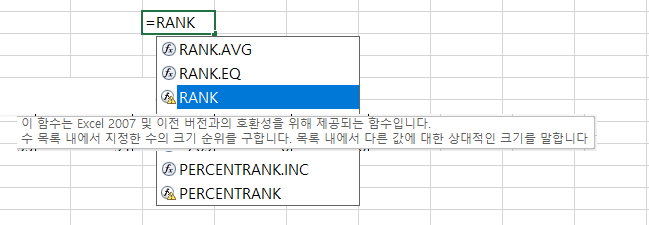
따라서 이제는 RANK() 대신 RANK.EQ() 함수를 써야 한다.
사용법은 기존 RANK()와 똑같다. 아래 사진 참고
하지만, RANK.EQ() 함수를 주변 셀로 드래그하여 복사하려면 [데이터 영역]에 절대참조를 걸어줘야 한다.
G4:G14 부분을 클릭하고 각각 F4 번을 눌러줘야 한다.
절대참조, 상대참조에 대한 개념과 구체적인 사용법은 본 포스팅에서는 생략하겠다.
* 아 참고로 필자는 현직 엔지니어로, 10년 이상의 PC 노하우를 블로그, 유튜브로 올리고 있다.
PC 관련 문의를 100% 무료로 도와드리니까, 아래 SNS를 활용해보시기 바란다.


Q. 동점자의 경우는 ??
A. 예를 들어 수험생이 5명인데, 3등이 3명인 경우에는 1,2,3,3,3등이 될 것이다.
하지만 경우에 따라서는 1,2,4,4,4 와 같이 동점자의 평균 순위로 계산하는 경우도 있다.
그럴때는 =RANK.AVG() 함수를 사용하면 된다.
사용법은 위의 RANK(), RANK.EQ() 와 그냥 똑같다.

이렇게하여 엑셀 합계나 평균등의 점수에 대해 자동으로 랭킹을 구하고 순위를 매기는 방법을 알아보았다.
이 순위 결과에 대한 정렬을 깔끔하게 해주면, 아래와 같이 순위별로 예쁘게 확인할 수 있다.
정렬방법은 본 블로그의 "블로그 내 검색" 기능을 참고해보시라.

'Software 사용 꿀팁 > EXCEL 2007~2019, 365' 카테고리의 다른 글
| [엑셀 날짜 요일 자동변환] 날짜 요일 표시 추가, 엑셀 일자 요일 구하기, 요일 영어로 (0) | 2020.08.24 |
|---|---|
| [엑셀 날짜 평일만 나오게] 엑셀 날짜 드래그, 채우기핸들 평일만 나오게 하는법 (엑셀 평일 날짜 계산) (1) | 2020.08.24 |
| [엑셀 특정 문자 위치 찾기] 엑셀 특정 글자 텍스트 위치 찾기 (초간단 10초컷) (0) | 2020.08.23 |
| [엑셀 LEN 함수] 엑셀 글자 길이 갯수 구하기, 텍스트 문자 길이 계산 (셀내용 문자 갯수) (0) | 2020.08.23 |
| [엑셀 에러 표시 안되게] 엑셀 수식 오류 없애기, 엑셀 오류 공란으로 다른 문자로 바꾸기(#VALUE! #NAME? #DIV/0! #N/A #REF! #NUM! #NULL!) (0) | 2020.08.23 |










댓글